
【Canvaテンプレ化成功!】ブログ記事内の見出し下「挿絵」にぴったりな英語タイポグラフィー表現。
こんにちは。
Canvaテンプレ職人の よぴ です。
メンシプの皆様、いつもありがとうございます!
じつは先日、、、
当方の趣味垢のサムネイルデザインを一新したついでに、
Canvaでテンプレ化も施して使い回せるようにしました!
英語オンリーのタイポグラフィー表現で、
とりあえず4種作ってみたのですが、
色展開すれば無数に出せます。
こんな感じ↓↓↓
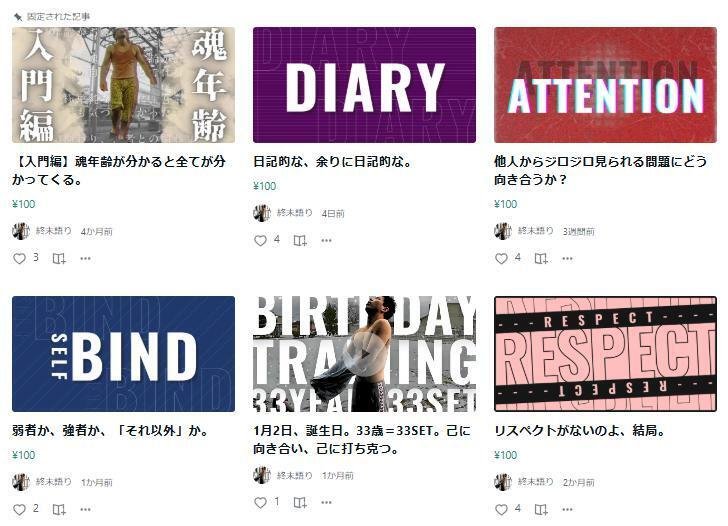

今回、制作した作品はCanvaテンプレートリンクで共有します!
※共有は月額メンバーシップ『よぴデザ倶楽部』限定公開です。
※非会員はノウハウ部分まで読めますが作品自体は使えません。
noteメンバーシップは、月額100円&初月無料で開催していますので、未加入の方は枠が空いていましたらぜひご加入ください☺
基本的には、、、
・英語を打ち換える
・好みの色に変える
これだけでOKなので、
ガチで1分以内で作れます!
完全に「テンプレ化」が成功!
当方の場合は趣味垢なので、
(売上など数字を気にしないので)
このままサムネに使っちゃってます。
ただし、、、
メインのアイキャッチ画像やサムネイル画像だと、
収益化している方にはやや物足りないと思います。
ですが、、、
「スライド資料」
「ブログ記事内の挿絵」
「動画内の場面転換用」
など、ちょっとしたサポート役に適任だと思います。
当記事では、
補足程度に、
「使い方」を、
ご説明していこうと思います。
ということで、さっそくやっていきましょう♪
【Canvaテンプレ化成功!】英語オンリー4種タイポグラフィーデザインの基本操作。

今回は基本的に「Canva無料版」を使って作っています。
※左上の「ATTENTION」だけ背景に有料素材を使いました。
それと、「文字の画像化」もいっさい使っておりません。
従って、、、
今お見せしているものは、
Canva上からそのまま編集できます。
ここでは「任意」の文言を入れてますが、
もちろん、他の文言に変えることもできます。
文字を打ち換えつつ使ってみてください。
基本操作①:文字の打ち換え方
・文字の箇所にカーソルを当ててダブルクリック
・すべての文字部分を任意の英語に打ち換える
※注意点:各種で最適な文字数があります(後述)。
基本操作②:背景の色味の変更方法
・右クリック→「レイヤー」→「レイヤー」を表示
・「最背面」にある背景をクリックして色味を変更
※注意点:左上と左下のテンプレは背景色を変えてそのまま完成。
※注意点:右上と右下のテンプレは文字色も変える部分があります。
文字エフェクトや欧文フォントについては、
きっちり設定組んでますのでそのままでOK。
※どうしても変えたい場合は自己責任で変更OK。
一応、補足的に、1枚1枚説明していきます。
「ATTENTION」:8~10文字くらいの文字数が最適。

8~10文字と、けっこう長めの英語を使いたいときはコレ。
画面からはみ出たり、収まりが悪かったら、文字サイズを小さく。
その際は、文字組が真ん中にくるように位置も微調整しましょう。
当方の作例として、
派生させたパターンも、
画像にて紹介します。
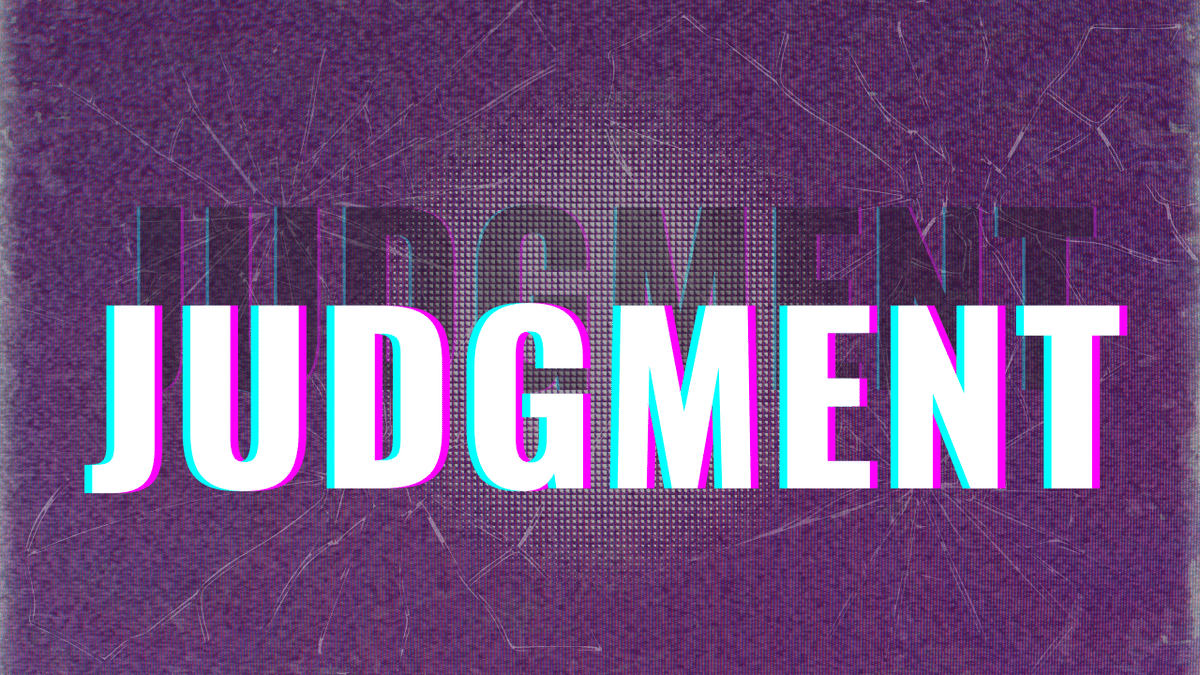
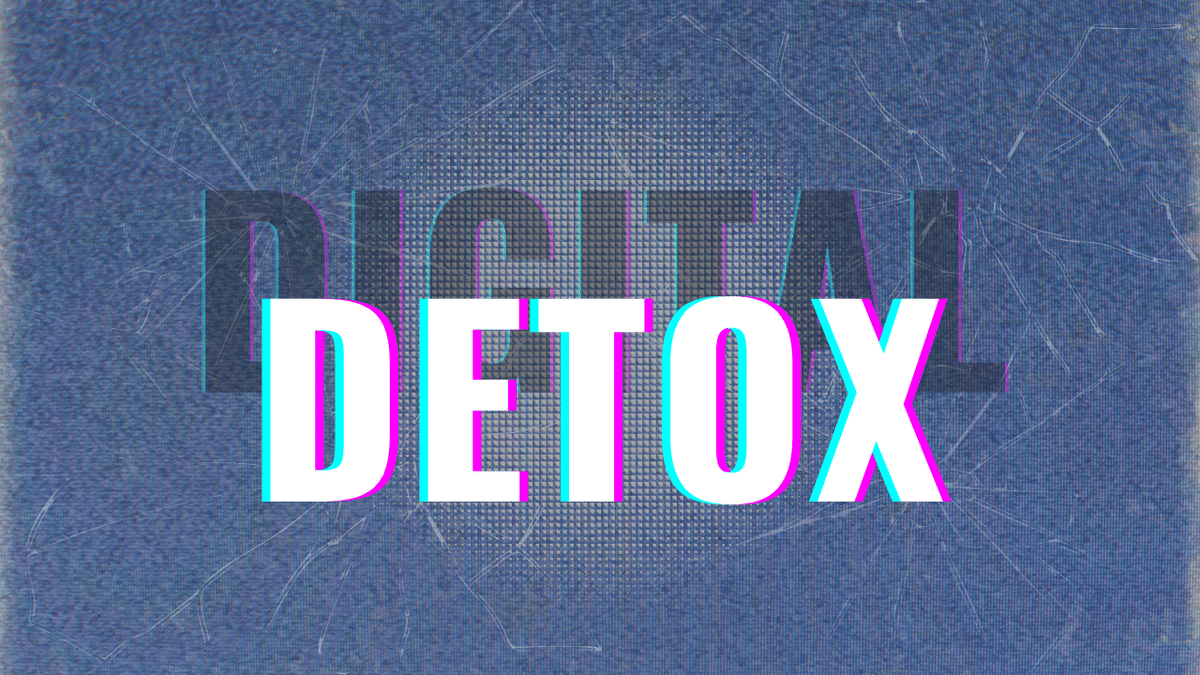

こんな適用イメージですね。
基本は、「文字打ち換え」「背景色の変更」で終了ですが、
文字が多すぎたり収まりが悪かったら、このように2段構えでもOKです。
10文字以上になる場合は、、、
A:文字を小さくする
B:2段構えに変える
このどちらかを試してみてください。
「BIND」:4~6文字くらいの文字数が最適。

4~6文字の短い英単語にうってつけ。
「SELF」を縦にして配置してますが、
普通の4~6文字Ver.は以下です。


背景色も変えてます。
前述のとおり「レイヤー」から、
最背面の背景を選んでカラー変更です。
「MUSCLE」:6~7文字くらいの文字数が最適。
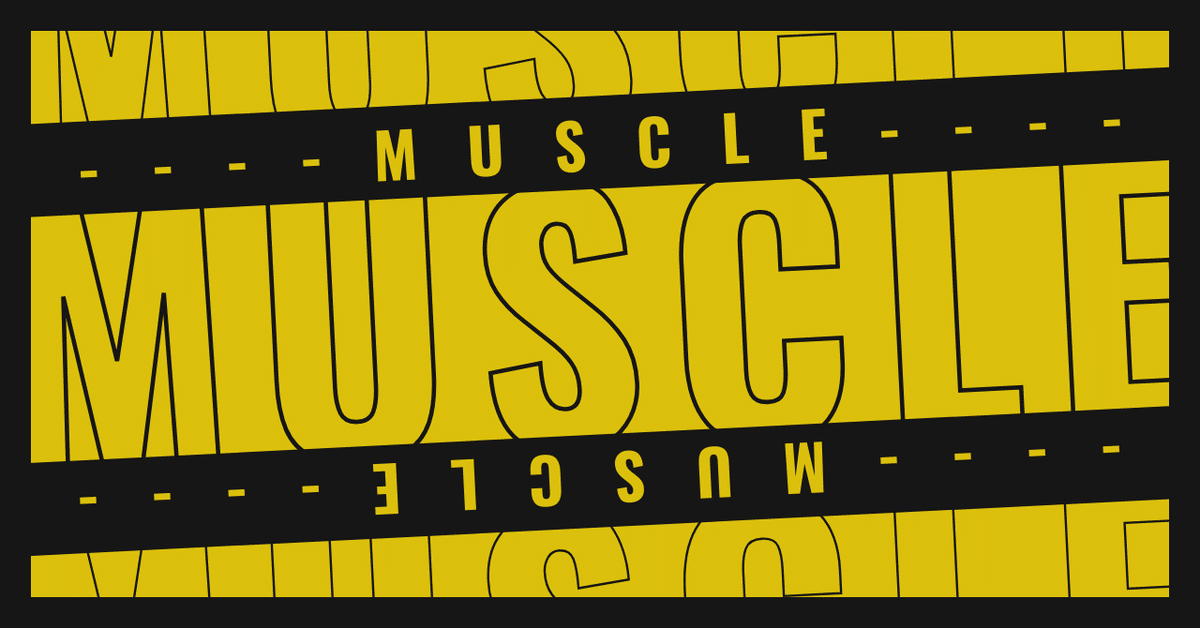
6文字か7文字がベストです。
それ以下でもそれ以上でも、
収まりが悪くなるので。
5文字や8文字で使いたい場合は、ワンチャン、「文字間隔」で微調整してください。
背景色を変える場合は、
前面の帯の「---- MUSCLE ----」の文字色も、
変えた背景色と同色にカラー変更しましょう。
6~7文字かつ背景色も変えたデザインは以下。
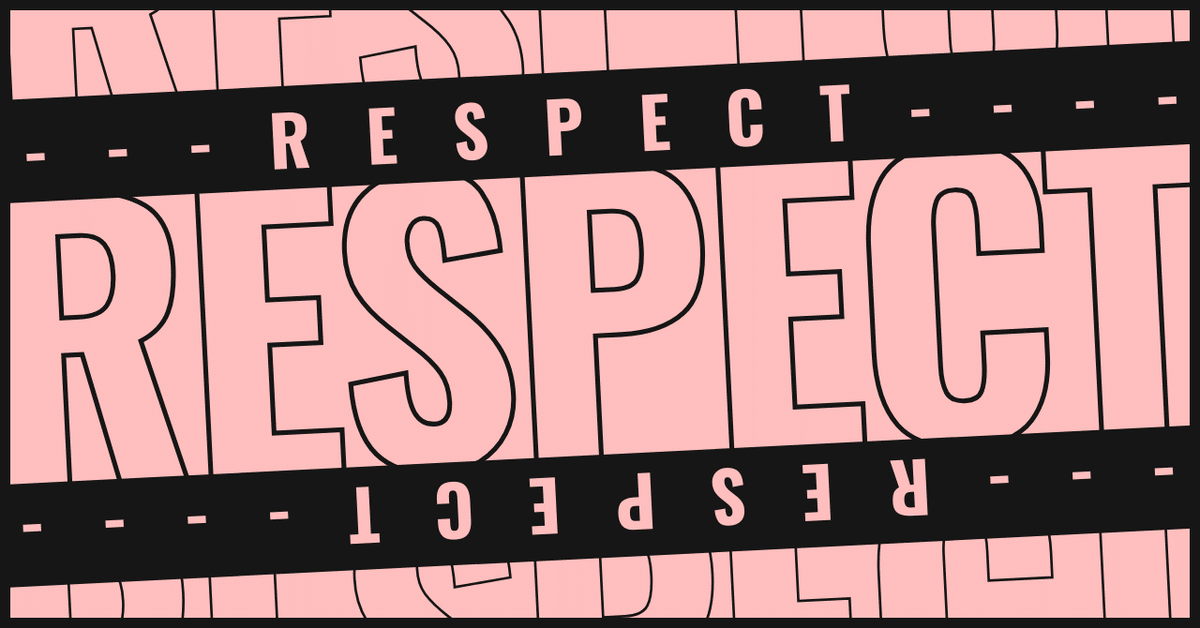
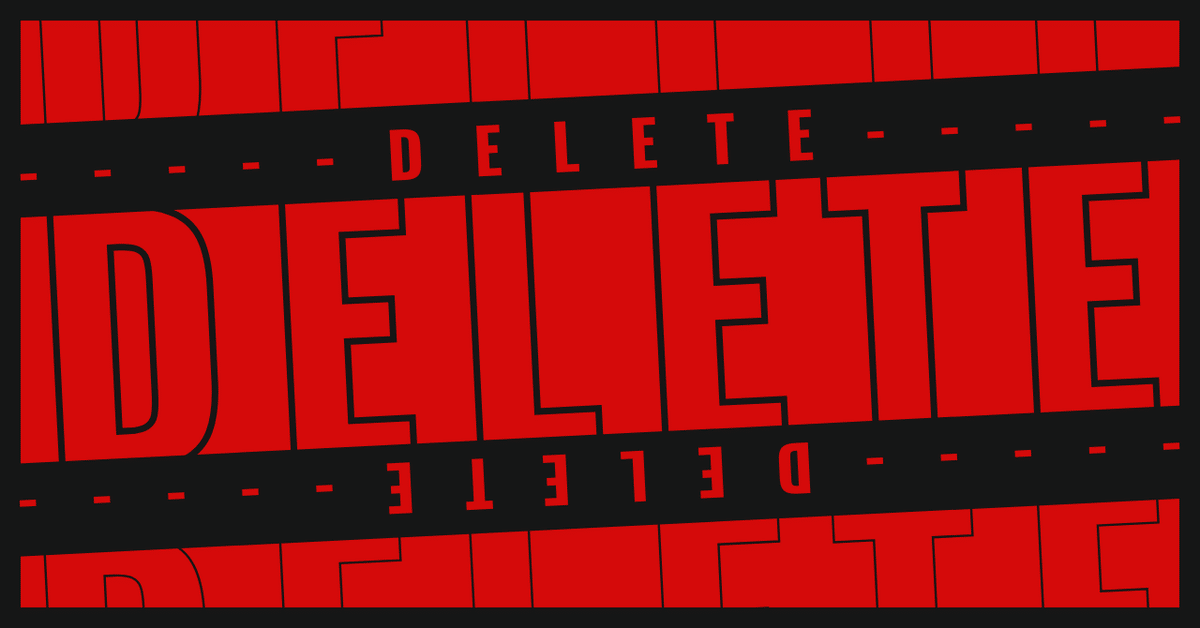
帯の色や枠線の色も、
変えること自体は可能ですが、
このまま「黒」にした方が無難です。
枠線の「太さ」は、、、
細めにするとスタイリッシュに、
太めにするとエネルギッシュに。
拘る人は、微調整してみてください。
「ANONYMOUS」:9~10文字くらいの文字数が最適。

9~10文字、ギリ11~12文字くらいまでOK。
文字数が多い場合は背面の文字間隔をもっと狭めます。
前面の文字間隔を広くとっていてコチラで可読させます。
背景色を変える場合は、
背面と全面の文字色も、
合わせて変えましょう。
その際は、、、
文字色と内側の文字を決めた後に、
一番外側の上下図形の色を決めます。
いったん、内側の色を選び、
そこから「垂直に」「下方に」、
色を落としてあげるといい塩梅に。
別の色パターンは以下。

このように、上下図形を中央の薄い灰色にあわせると、
もっと爽やかで清涼感がある印象を出すことも可能。
背面文字の間隔を少し広げると左右幅いっぱいに。
文字数が11~12文字になるときは、
いったんそのまま文字を打ってみてから、
はみ出すようであれば文字間隔を狭めます。
ということで、4パターン×無限色にて、かなら量産できました(※趣味垢で実践済みです)。
ブログ記事内のH2H3の見出し下の「挿絵」に入れたり、
スライド資料、YouTube動画の場面転換用のデザインなど、
「サブ使い」を中心に、いろいろ使ってみてください!
月額メンシプ『よぴデザ倶楽部』の会員様は「非売品ページ」から使えます!
今回作った作品はCanvaテンプレートリンクで共有しています。
「非売品ページ」に登録してありますので、そちらからどうぞ。
※パスワードについては最新の掲示板投稿からご確認ください。
※もし、不具合やご不明点あれば、掲示板等にコメント願います。
noteメンシプ加入はコチラから(初月無料&月額100円)↓↓↓
超絶お得な月額メンバーシップ『よぴデザ倶楽部』開催中!!!
